台灣火紅的行動平臺通訊軟體 LINE 常常會推出許多區域限定的貼圖(無論是免費或是付費)。由於區域限定的原因,因此在台灣的我們沒辦法直接下載。現在利用 OpenVPN 就可以讓你手上的 Android 裝置在網路上跨越區域的藩籬,到達指定的區域下載限定的貼圖。
其實這個主題網路搜尋一堆文章,寫爛了啦!這篇主要是寫給我的熟人看的傻瓜教學,讓他們可以照著一篇文章操作完就取得想要的貼圖。
這篇只講 Android 裝置。如果你的是 iOS 裝置也想跨區下載貼圖,請參考〝梅問題教學網”的 《OpenVPN+易聯Ovpn》跨區查看各國限定的免費LINE貼圖 或〝T 客邦”的 哇!VPN 好好連,跨國免費下載「來自星星的你」之 LINE 熊大版 。
什麼是 VPN?為什麼可以這麼神奇?
太技術的東西講了也無趣,這邊又不是技術講座。用很白話的說法,VPN 是一種網路的連接服務,讓手上的裝置可以透過網際網路連到遠處的另外一台主機,再利用那台主機來做一些事情,例如連上網際網路。
何必這麼麻煩?我的裝置本來就能上網際網路啦?
因為啊…要連上網際網路就需要一組 IP,而許多服務可以根據 IP 以及其他網路資訊或偵測技術得知你的所在區域。例如 LINE 就做了這種偵測。由於 LINE 有些貼圖是區域限定的(例如僅限日本或僅限馬來西亞等),所以當你在台灣上網的時候就無法瀏覽也無法下載這些貼圖。此時就需要 VPN 技術。讓你的裝置透過外地的主機上網,此時 LINE 就會以為你在外地,你也就能夠下載當地的限制貼圖。
好吧。快教我怎麼用 VPN!
你需要先安裝兩隻 app:
OpenVPN Connect
易聯Ovpn - OpenVPN軟體插件 (免費)
等等,開始之前!你必須對 LINE 做幾件事情。
你得先做到以下幾點,才能跨區下載貼圖:
- LINE 沒有綁定電話號碼
- LINE 必須綁定電子郵件帳號
- LINE 必須與 Facebook 帳號連結
為什麼要這麼麻煩?LINE 雖然可以用電子郵件帳號作為帳戶,並且將你擁有的貼圖與帳戶綁定,可是如果單純以電子郵件帳號登入的話,LINE 會要求必須以「電話號碼簡訊驗證」或「Facebook 帳戶登入」二者擇一作為第二步驗證。不選擇電話號碼是因為我們要偷偷跨區到外地去下載當地的限定貼圖,你用電話號碼不是擺明了「哇哈哈,我是台灣的使用者啦!」(扶額)。不使用電話號碼簡訊驗證也就只剩下 Facebook 帳戶登入這條路可選了。
如果你沒有設定過電子郵件帳號…
- 進入 LINE → 【其他】 → 【設定】 → 【我的帳號】,點【設定電子郵件帳號】。

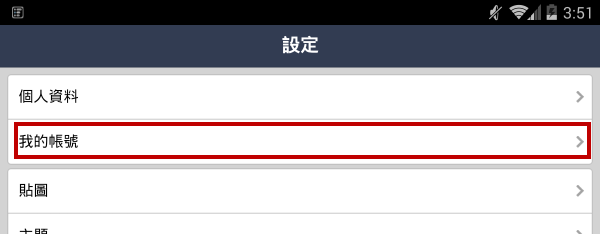
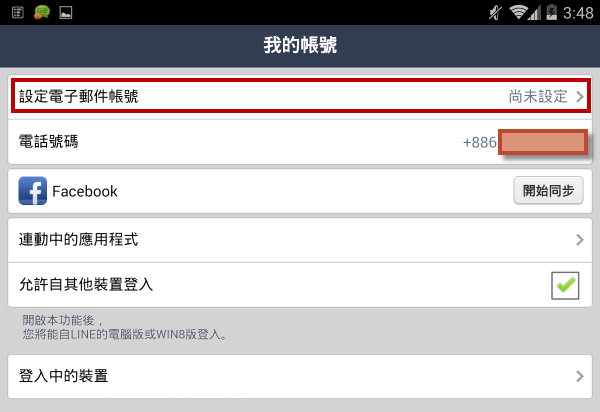
- 在《電子郵件帳號》欄位輸入你想註冊的電子郵件帳號。注意喔!不要拿那種對付廣告用的十分鐘免洗信箱來註冊。不然將來你要登入有問題或是想要換電子郵件時可能會遭遇麻煩(吧。我還沒換過)。
密碼是你要登入 LINE 時使用的密碼。不是你的電子郵件帳號的密碼,不要搞錯了。
設定好了就按【確定】。 - LINE 會送一封包含了認證碼的電子郵件到你剛剛註冊的電子郵件帳號。收信,將認證碼輸入後按【進行認證】。
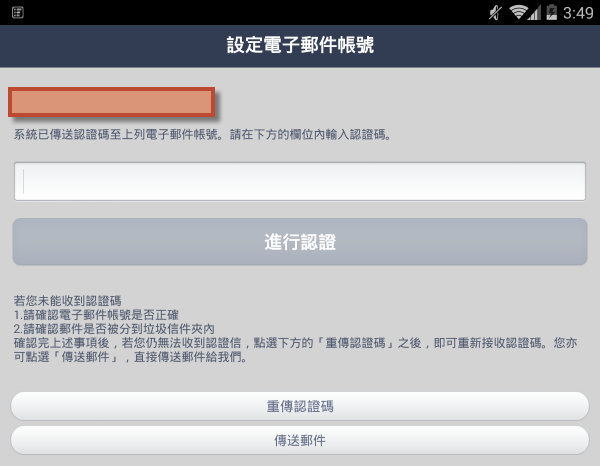
- 驗證通過後的畫面。按下【OK】即可。
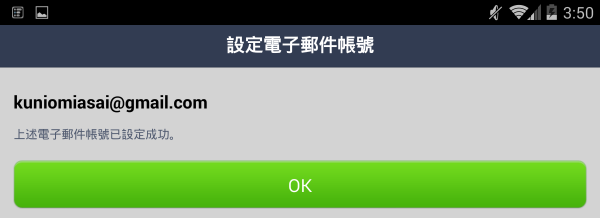
如果你沒有連結過 Facebook 帳戶…
- 注意!如果你的 Android 裝置已經建立了 Facebook 帳號(例如安裝了 Facebook app 或是使用製造商內建的可連結 Facebook 的社交 app),則以下步驟會使 LINE 直接使用該 Facebook 帳號!
假設你的 Android 上已經建立了 A 帳號,但是希望 LINE 連結的是另外一組 Facebook 帳號(稱為 B 帳號),需要先進入 Android 的設定中,將 A 帳號自系統移除,然後才進行下列步驟。等 LINE 與 B 帳號連結後,再進入 Android 的設定中,重新將 A 帳號加入。 - 進入 LINE → 【其他】 → 【設定】 → 【我的帳號】,點【Facebook】旁邊的【開始同步】。
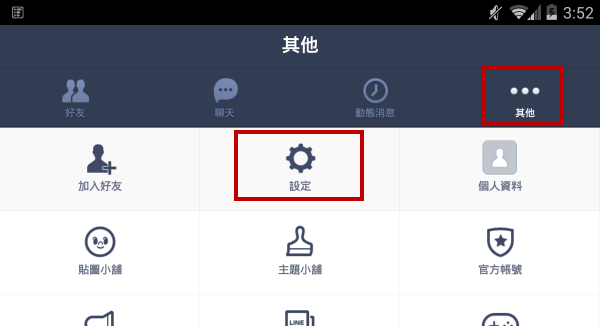
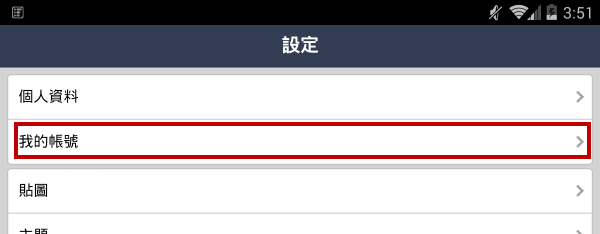
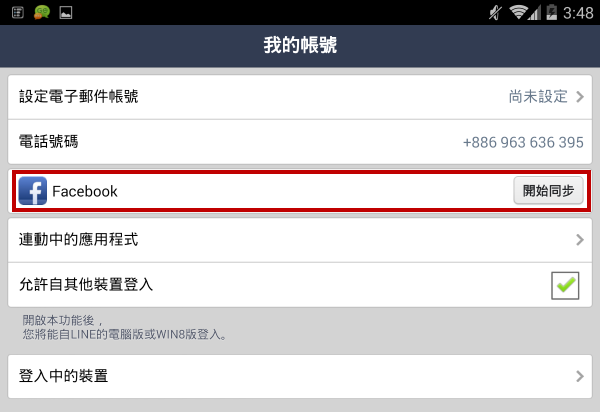
- 如果你的 Android 本來就有建立 Facebook 帳號,此時 LINE 會自動連結。如果 Android 內沒有 Facebook 帳號,此時會出現 Facebook 登入畫面。輸入帳號密碼然後登入。
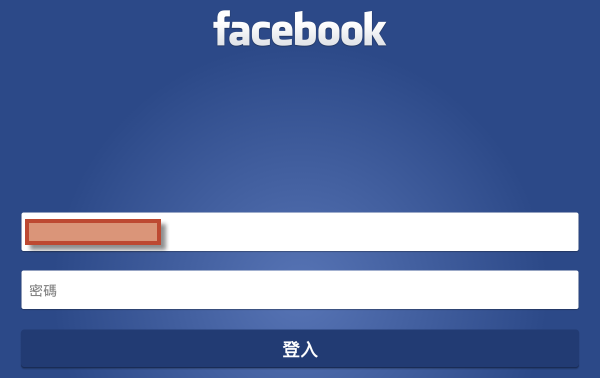
- 連結完成的話,【Facebook】旁邊的按鈕會變成【解除】。
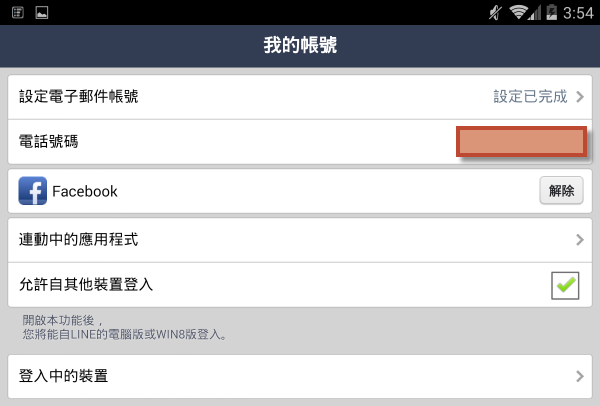
接下來應該是解除驗證過的電話號碼。
可是解除驗證過電話號碼的方法會讓現在的交談內容全部被刪除。如果你想保留交談內容,務必備份。先講講備份的方法。
- LINE 沒有辦法一次備份所有交談內容。你需要到【聊天】,進入想備份的交談內容中,點右上角的符號叫出選單,點【聊天設定】。
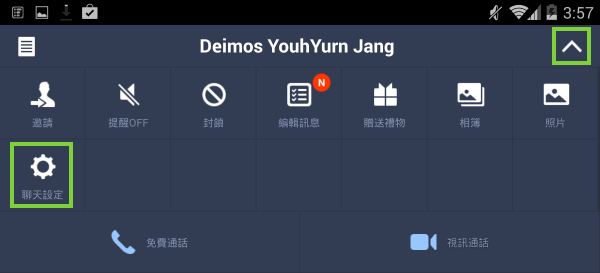
- 在【聊天設定】裏面按【備份聊天記錄】。
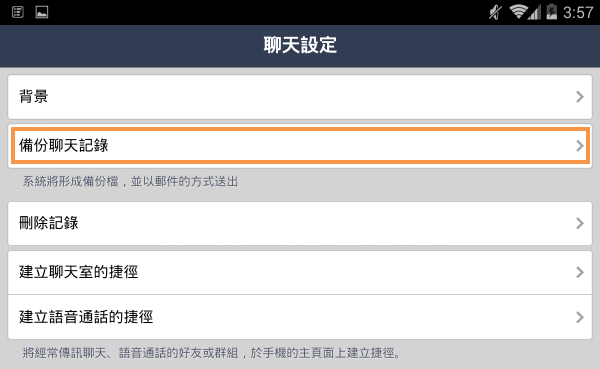
- 如果你希望備份的內容可以恢復到 LINE 裏面,請選【備份所有內容】。這樣之後還可以用【匯入聊天記錄】取回。如果是【以文字檔備份】,那就只能另外用文字編輯器打開來看,不能倒回 LINE 的【聊天】裏面喔。
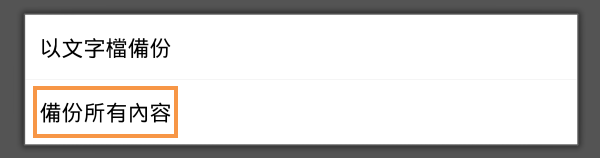
備份完成後,LINE 會問你要不要用電子郵件寄出?這個就自己決定吧。
備份完成後,接下來要解除電話號碼綁定。請確定已經註冊電子郵件並且與 Facebook 帳號連結了!!
- 進入 Android 的【設定】,【應用程式】,找到 LINE 進入後,先按【強制停止】,系統詢問是否要強制停止選【確定】。然後再按【清除資料】,系統詢問是否真的要清除資料選【確定】。
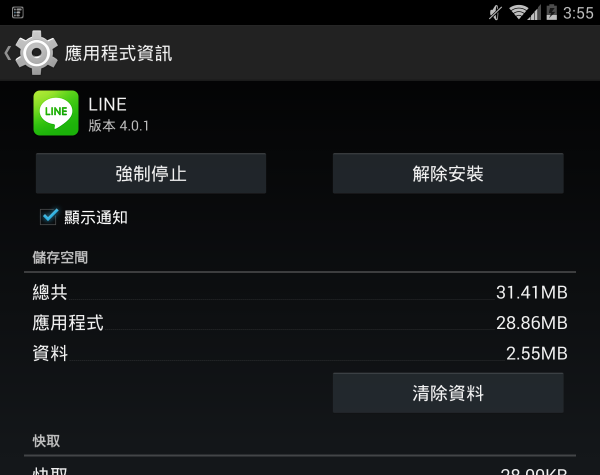
如果你忘了按【強制停止】就按了【清除資料】的話,重開機吧。 - 啟動 LINE。因為資料已經被清除了,所以就跟新安裝一樣。按【LINE 用戶登入】。
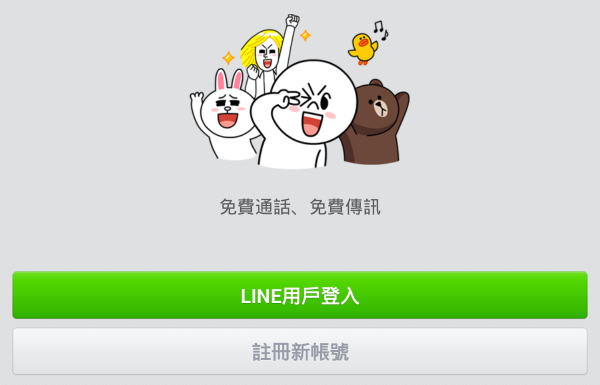
- 在用戶登入畫面,直接點下面的 Facebook,使用連結的 Facebook 帳號登入。
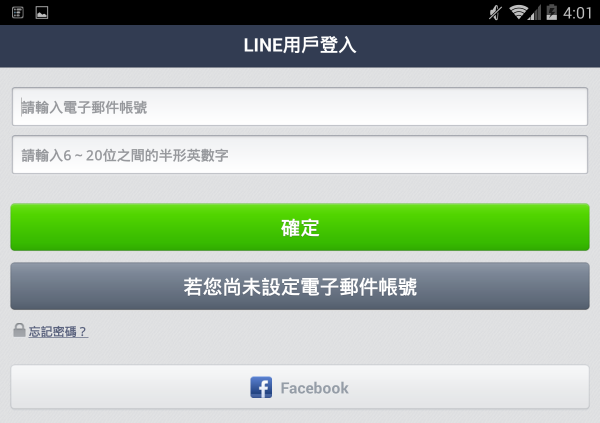
- 登入後,到【其他】,【我的帳號】去看,【電話號碼】那一欄不是你的電話號碼了。
(猴急)那電子郵件帳號也設定了,Facebook 帳號也連結了,可以開始了吧!!
好,開始吧!
- 裝好 OpenVPN 與 易聯Ovpn 。
- 啟動 易聯Ovpn,找到跟下圖黃框一樣的圖案按下去進入【國家】清單。這裡使用的圖片都是從平板(Nexus 7)畫面擷取的,如果你是在手機上操作,位置會有些許不同。

- 在【國家】清單選擇要翻牆跨過去的區域,例如【日本】。
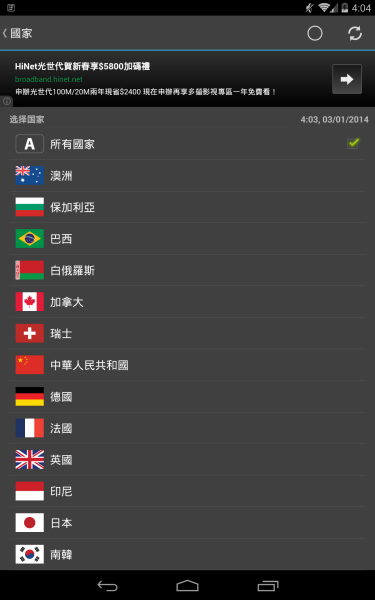
- 選擇國家後,就會進入該國家提供的 VPN 伺服器清單。建議按一下下圖上緣黃框中的圖案,更新 VPN 伺服器清單。建議每次使用時都更新。因為這些 VPN 伺服器時常有變動。從清單中隨意選一個伺服器按下去。
- 在上個步驟,從 易聯Ovpn 的伺服器清單挑選一個按下去後,就會跳到 OpenVPN 來。由於 OpenVPN 沒有中文介面,所以下面的圖片都是英文是很正常的。按下【Accept】叫 OpenVPN 吃下這組伺服器設定。
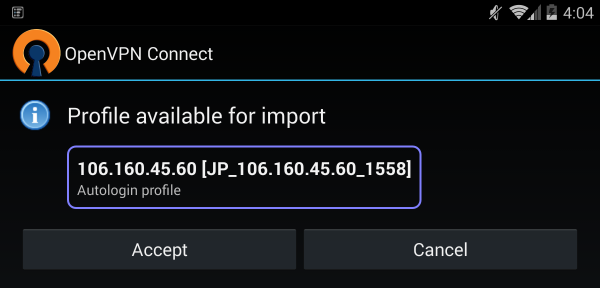
- OpenVPN 吃下設定檔後,就會跳到準備連接的畫面。按下圖片中黃框的【Connect】。
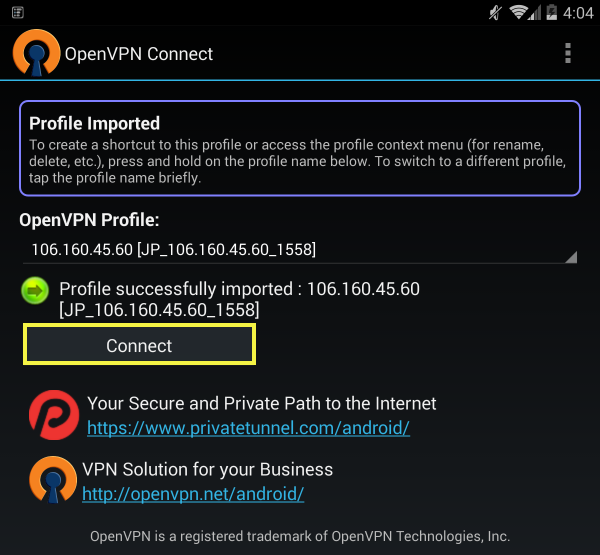
- 按下【Connect】後,系統會跳出這個警告訊息。將《我信任這個應用程式》打勾後,按【確定】。
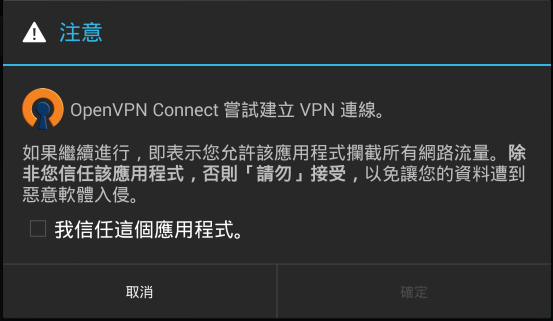
- OpenVPN 如果花太多時間嘗試連接遠端 VPN 伺服器,可以按【Disconnect】中斷連接,然後回到 易聯Ovpn 中重新選擇一個伺服器餵給 OpenVPN,再連接看看。
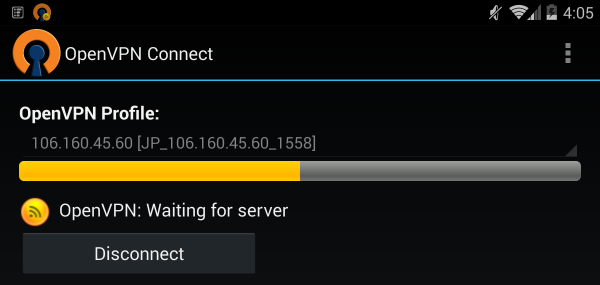
- 連上的話,會出現〝OpenVPN: Connected〞的字樣,而且注意提示列(左上角)會多出兩個圖案。
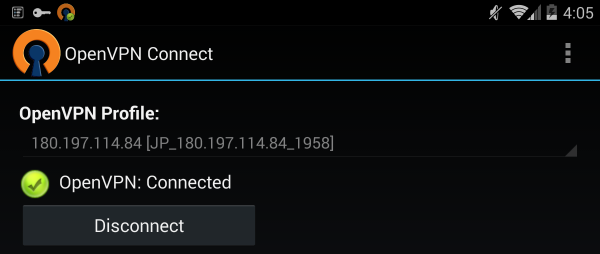
- 此時你可以開啟 LINE 並且到貼圖小鋪去看看。最新版的 LINE 已經不必像以前必須清除資料。如果貼圖小鋪還是台灣的內容(例如還有彎彎),那麼請【強制停止】LINE,再重新啟動 LINE 看看。
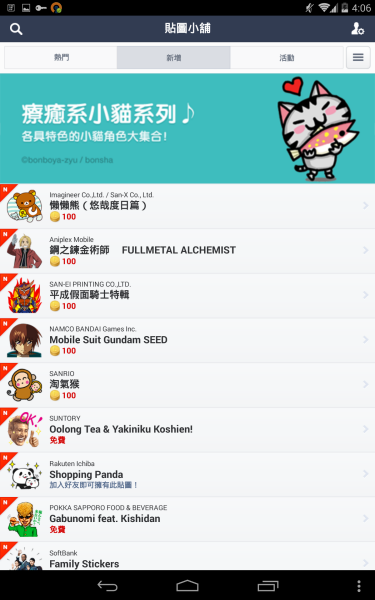
例如上圖中的《鋼之鍊金術師 FULLMETAL ALCHEMIST》就是本文撰寫之時台灣還沒有的貼圖,《平成假面騎士特輯》也是日本的。看到中文不用覺得奇怪,因為我們的 LINE 還是顯示中文的,如果這些貼圖在系統中已經登錄了中文內容的話就會顯示中文。不過有中文的說明是不是代表台灣一定會上呢?不一定。我曾經跨區買過貼圖,確實有中文說明,可是一年過去了台灣這邊還沒上架過。 - 要停止 OpenVPN 的話,拉下通知列,按【OpenVPN Connect 已啟用 VPN】
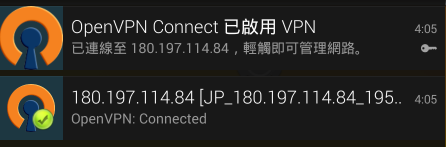
- 按【中斷連線】就可以停止 OpenVPN 連線。
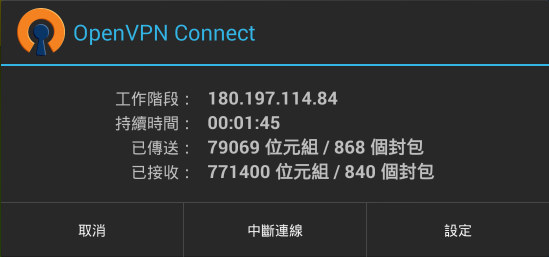
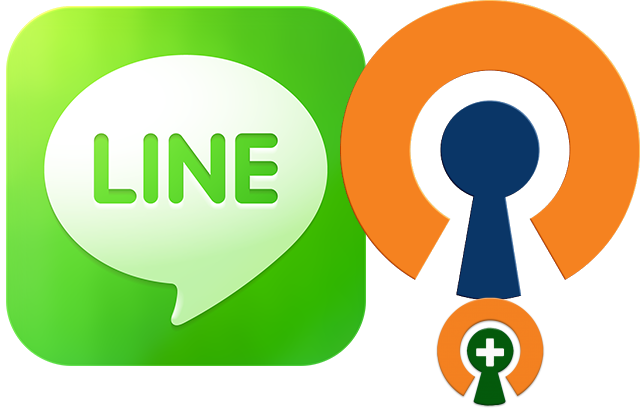
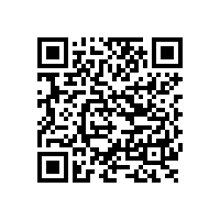
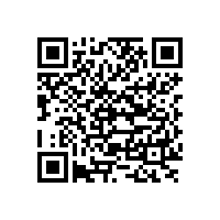

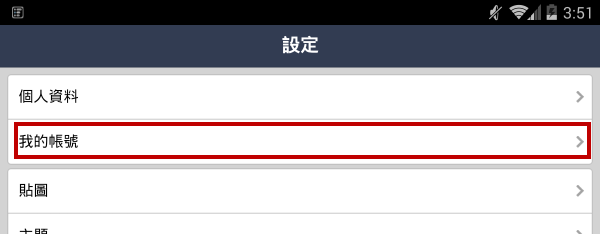
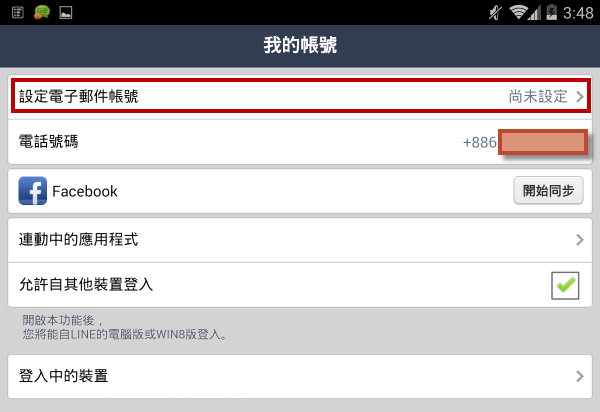
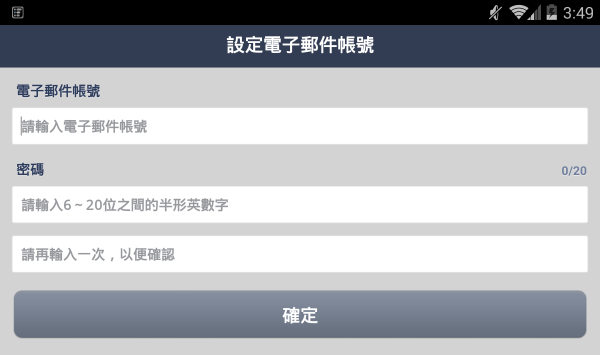
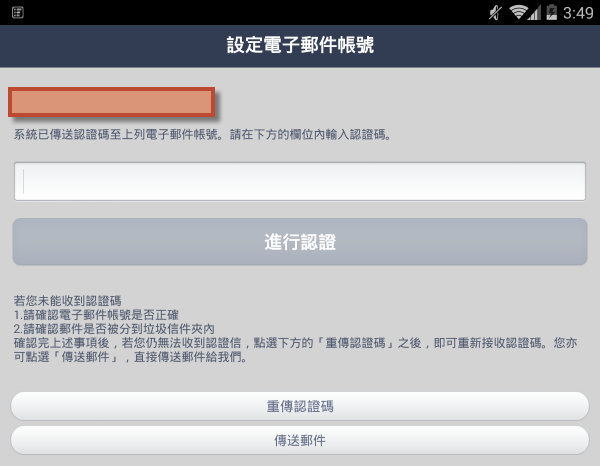
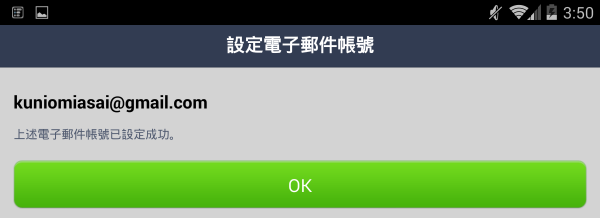
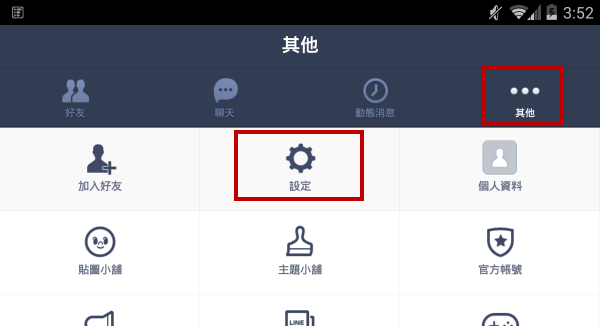
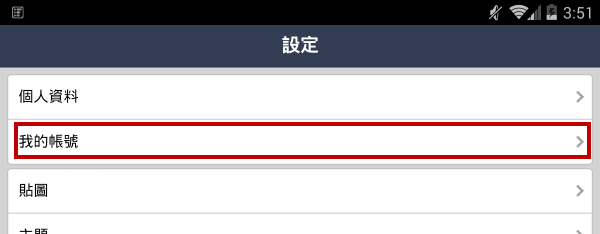
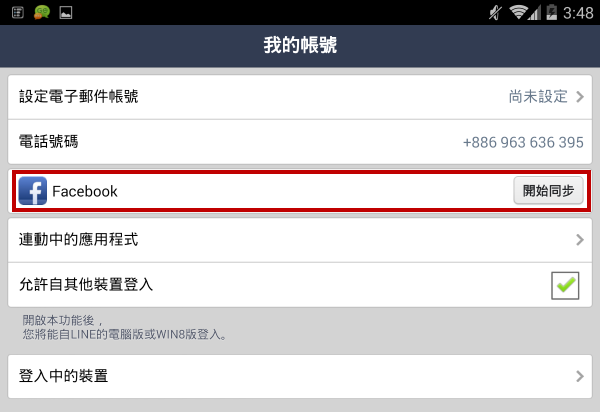
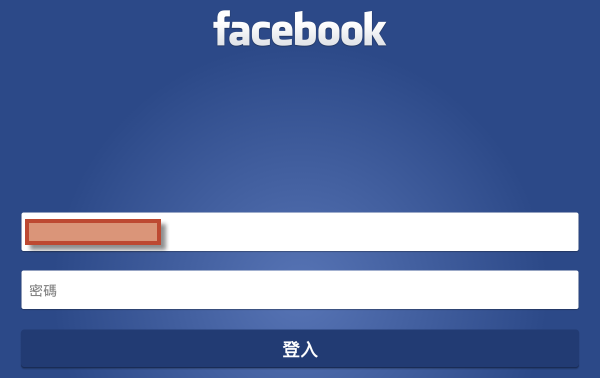
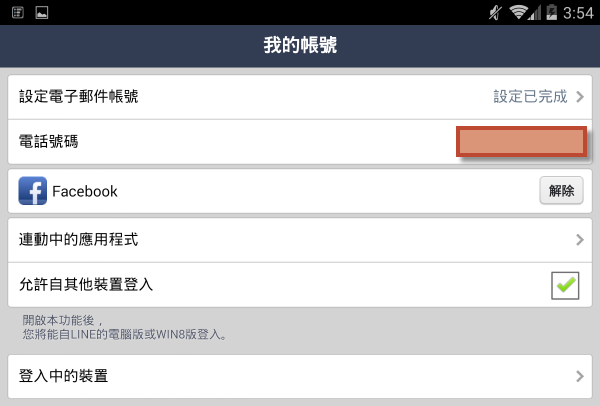
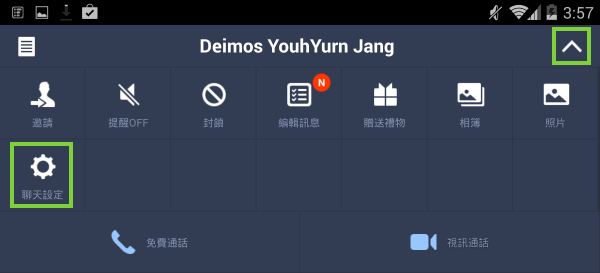
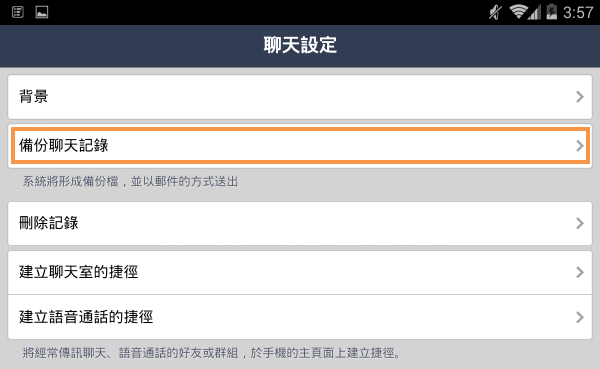
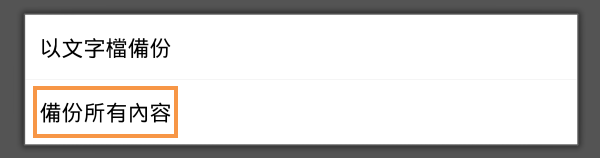
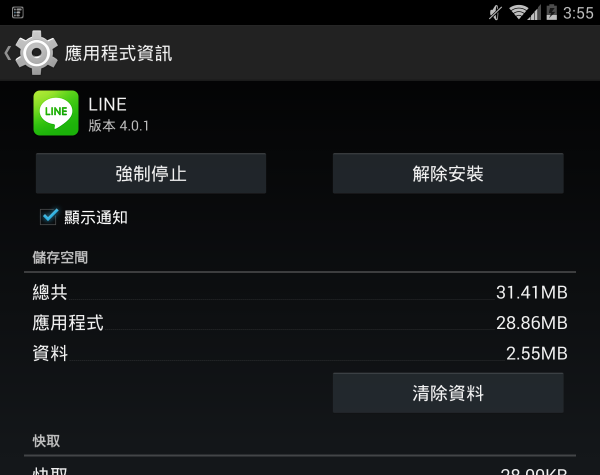
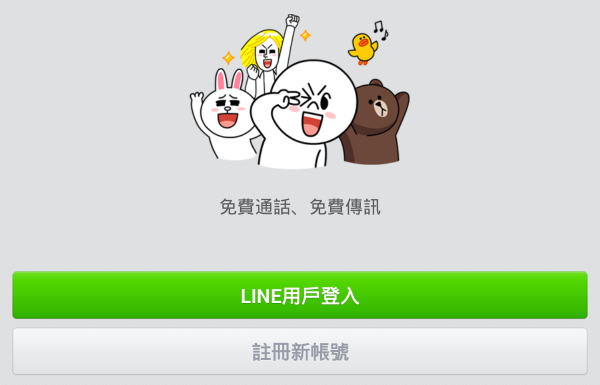
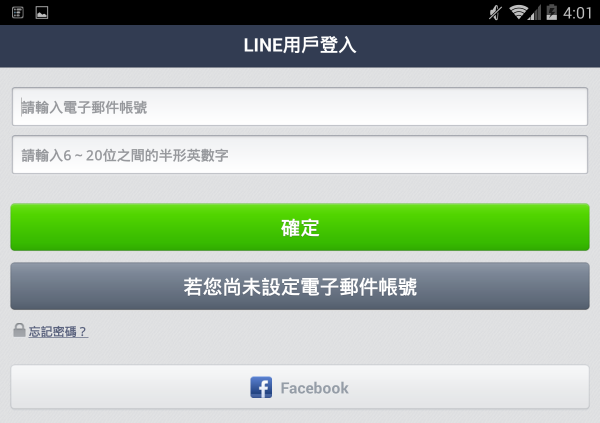

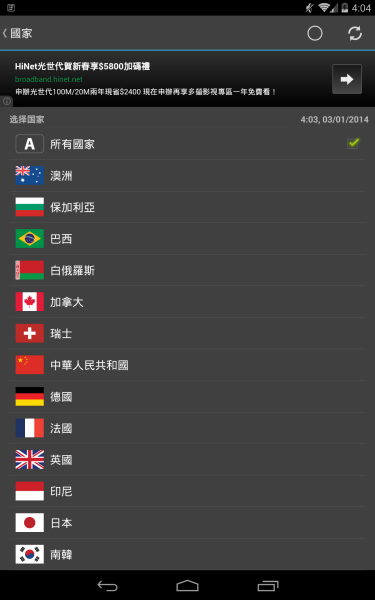
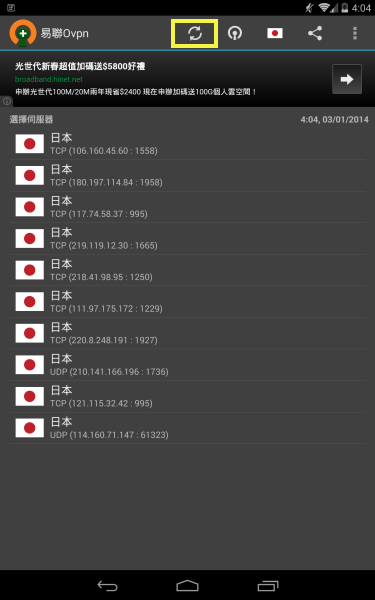
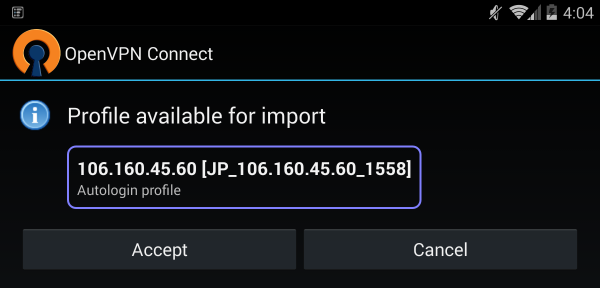
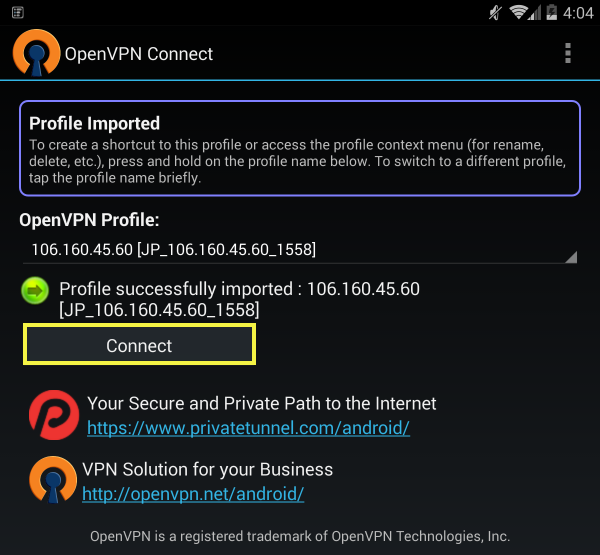
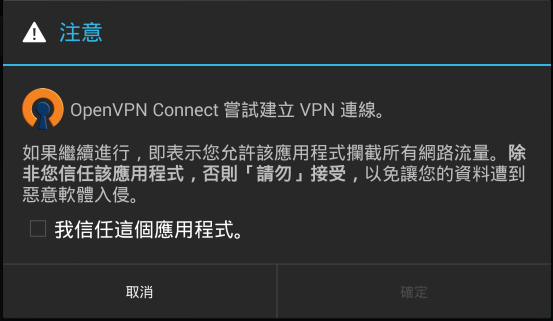
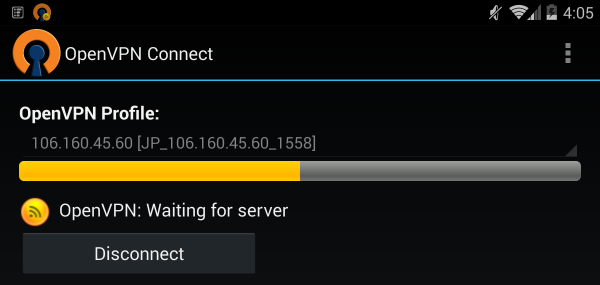
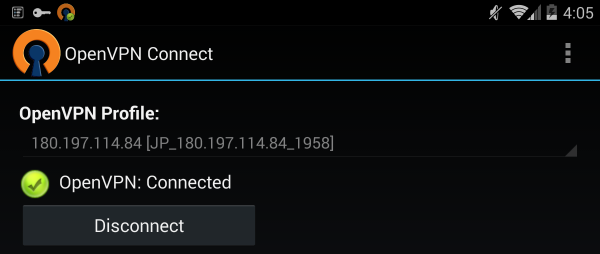
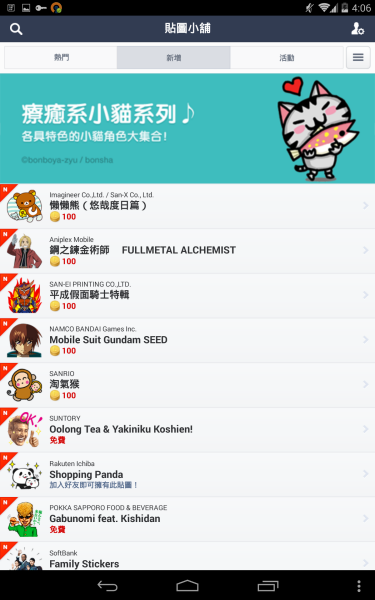
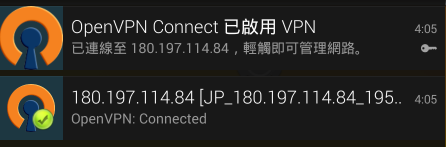
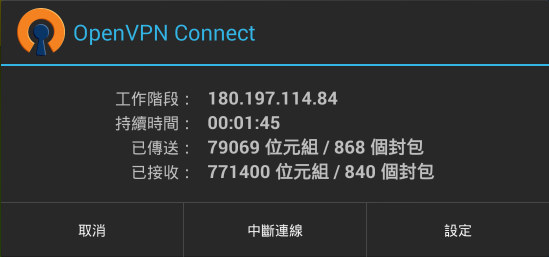
沒有留言:
張貼留言